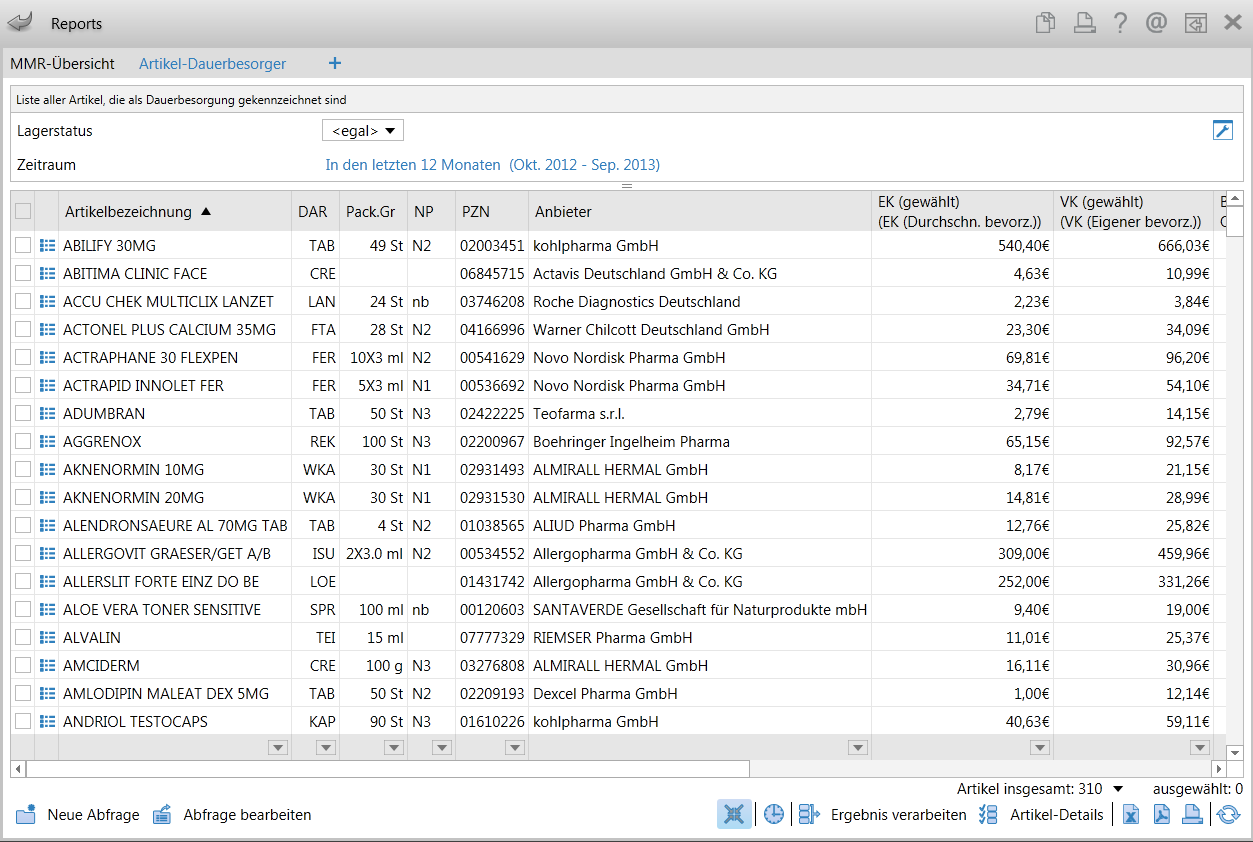Reports
Dabei ist es möglich, unterschiedliche Kennzahlen zu kombinieren, um die gewünschte Auswertungsinformation zu erhalten. Auswertungen werden in Reports als Abfragen (auf die Datenbank) bezeichnet.
In der 'MMR-Übersicht ' sind alle MMR-relevanten Abfragen aus dem Modul Reports aufgelistet und mit den zugehörigen Abfragen in den entsprechenden Ergebniskategorien im Modul Reports verlinkt.
Sie erreichen das Modul ![]() Reports auf dem IXOS-Desktop und in der IXOS-Menüleiste im Menü Büro
Reports auf dem IXOS-Desktop und in der IXOS-Menüleiste im Menü Büro ![]() .
.
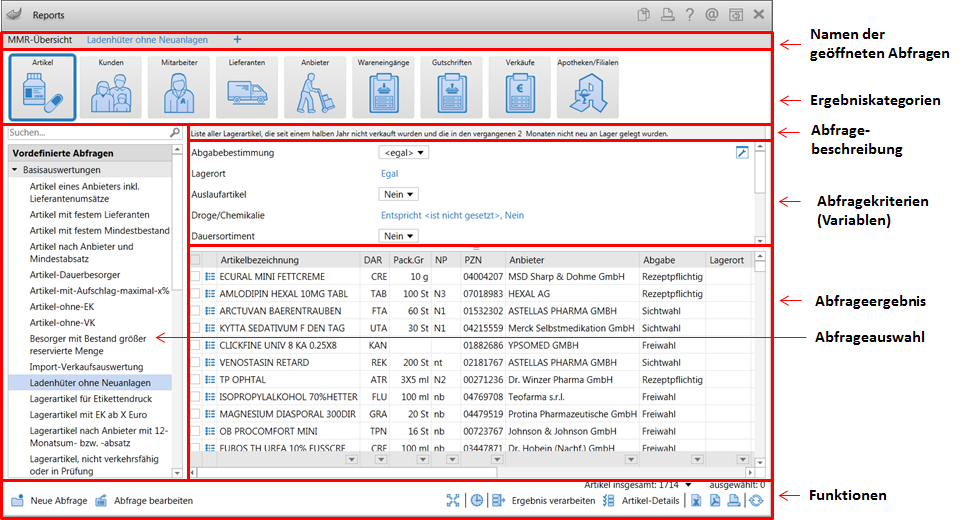
Startseite der Reports im Anzeigemodus in der Vollbildansicht von IXOS
Das Fenster der Reports ist entsprechend der oberen Darstellung in folgende Bereiche eingeteilt:
Titelleiste
In der Titelleiste werden die Namen der geöffneten Abfragen angezeigt. Die aktive Abfrage wird in blauer Schrift hervorgehoben.
Mit einem Klick auf das ![]() Kreuz schließen Sie die Abfrage. Mit einem Klick auf das
Kreuz schließen Sie die Abfrage. Mit einem Klick auf das ![]() Plus-Zeichen öffnen Sie eine neue Abfrageauswahl.
Plus-Zeichen öffnen Sie eine neue Abfrageauswahl.
Ergebniskategorien
Eine Ergebniskategorie ist die Gesamtheit aller vordefinierten und eigenen Abfragen mit Ergebnissen vom selben Typ. Beispielsweise können in der Ergebniskategorie ‚Artikel‘ nur Abfragen geöffnet oder erstellt werden, die Artikel als Ergebnis liefern.
Es stehen folgende Ergebniskategorien zur Verfügung:
![]() Artikel,
Artikel, ![]() Kunden,
Kunden, ![]() Mitarbeiter,
Mitarbeiter, ![]() Lieferanten,
Lieferanten, ![]() Anbieter,
Anbieter, ![]() Wareneingänge,
Wareneingänge, ![]() Gutschriften,
Gutschriften, ![]() Verkäufe und
Verkäufe und ![]() Apotheke/Filialen
Apotheke/Filialen
Die aktive Ergebniskategorie ist blau umrandet.
Abfrageauswahl
In der Abfrageauswahl werden unter der Suchfunktion alle bestehenden Abfragen in Abfrage-Klassifikationen gruppiert, gelistet:
- Suchen - Geben Sie einen Suchbegriff für eine Abfrage ein. Daraufhin werden nur noch die Abfragen angezeigt, die diesen Suchbegriff enthalten.
Wenn Sie zwei Suchbegriffe eingeben, dann werden nur Ergebnisse ermittelt, welche beide Suchbegriffe enthalten.
- Vordefinierte Abfragen - Von PHARMATECHNIK angelegte Standard-Abfragen. Klicken Sie die Abfrage-Klassifikation an, um die Liste der enthaltenen Abfragen zu öffnen.
- Eigene Abfragen - Von Ihnen selbst angelegte Abfragen. Klicken Sie die Abfrage-Klassifikation an, um die Liste der enthaltenen Abfragen zu öffnen.
Sie können selbst angelegte Klassifikationen umbenennen, indem Sie aus dem Kontextmenü zum Klassifikationsnamen die Option Umbenennen auswählen und einen anderen Namen eingeben.
Sie können eine selbst angelegte Abfrage per Drag-and-Drop, d.h. mit gedrückter linker Maustaste in eine andere (selbst angelegte) Klassifikation verschieben.
- Abfragen, welche mit einem verkleinerten
 MMR-Icon gekennzeichnet sind, stehen nur bei Nutzung der Lizenz 'MMR' zur Verfügung.
MMR-Icon gekennzeichnet sind, stehen nur bei Nutzung der Lizenz 'MMR' zur Verfügung. - Abfragen, welche mit einem verkleinerten
 Cockpit-Icon gekennzeichnet sind, stehen nur bei Nutzung der Lizenz 'Cockpit Profi' zur Verfügung. Diese Abfragen werden in der Ergebniskategorie 'Apotheken/Filialen' angezeigt, auch wenn Sie die Lizenz 'MMR' nicht besitzen. Mehr dazu im Thema 'Spezielle Reportabfragen für Nutzer von Cockpit-Profi'.
Cockpit-Icon gekennzeichnet sind, stehen nur bei Nutzung der Lizenz 'Cockpit Profi' zur Verfügung. Diese Abfragen werden in der Ergebniskategorie 'Apotheken/Filialen' angezeigt, auch wenn Sie die Lizenz 'MMR' nicht besitzen. Mehr dazu im Thema 'Spezielle Reportabfragen für Nutzer von Cockpit-Profi'.
Abfragebeschreibung
Die Beschreibung der Abfrage enthält als Standardtext alle in dieser Abfrage ausgewerteten Kriterien, kann aber bei selbst angelegten Abfragen auch frei gewählt werden.
Abfragekriterien
Die Abfragekriterien werden verschieden dargestellt:
- durch einen Link (blau dargestellt), wenn in einer Bedingung mehrere Werte definiert sein können, wie in allen auf Zeiträume bezogenen Bedingungen, z.B. 'Bruttoumsatz (inkl. Rabatte) im Zeitraum' oder 'Lagerstatus' gleich POS und POR usw..
- durch eine Auswahlliste, wenn in einer Bedingung nur ein Wert definiert sein kann, z.B. MMR-Artikelausschluss.
 .
. Mit einem Klick auf das
 Icon öffnen Sie die Liste mit allen möglichen Werten dieser Bedingung zur exklusiven Auswahl.
Icon öffnen Sie die Liste mit allen möglichen Werten dieser Bedingung zur exklusiven Auswahl. - Allen Abfragekriterien ist ein
 Werkzeug-Icon nachgestellt. Wählen Sie das Werkzeug-Icon, dann öffnet sich das Bedingungsfenster für dieses Feld. Hier können Sie ebenfalls einen oder auch mehrere Werte gleichzeitig auswählen.
Werkzeug-Icon nachgestellt. Wählen Sie das Werkzeug-Icon, dann öffnet sich das Bedingungsfenster für dieses Feld. Hier können Sie ebenfalls einen oder auch mehrere Werte gleichzeitig auswählen.
Bedeutung spezieller Werte von Abfragekriterien:
- <alle mit Wert> - Ermittelt Ergebnisse, bei denen für dieses Feld (irgend-)ein Wert eingetragen ist.
- <egal> - Ermittelt Ergebnisse ohne jegliche Einschränkung der Werte dieses Feldes, d.h. Ergebnisse mit und ohne einen Eintrag. Beispiel: 'Alle Artikel mit und ohne Lagerstatus'.
-
<ist nicht gesetzt> - Ermittelt Ergebnisse, bei denen kein Wert für dieses Feld eingetragen wurde, z.B. 'Artikel ohne Lagerstatus'.
Abfrageergebnis
Im Hauptbereich werden die Abfrageergebnisse in Tabellenform angezeigt.
Beim Erstellen der Abfrage wurden die dargestellten Ergebnis-Spalten festgelegt.
In der Ergebniskategorie Verkäufe kann das Abfrageergebnis in einer Vorgangs- und einer Positionsansicht eingesehen werden. Mehr dazu im Thema 'Besonderheiten der Ergebniskategorie 'Verkäufe''.
Funktionen
Im Funktionsbereich werden alle Funktionen angezeigt. Ausgegraute Funktionen stehen aufgrund des Bearbeitungsstandes einer Abfrage oder generell im Anzeigemodus nicht zur Verfügung.
-
 Neue Abfrage - Öffnet die Ansicht mit Feldliste zum Erstellen einer neuen Abfrage.
Neue Abfrage - Öffnet die Ansicht mit Feldliste zum Erstellen einer neuen Abfrage. -
 Abfrage bearbeiten - Öffnet die Ansicht mit Feldliste zum Bearbeiten einer selbst erstellten Abfrage.
Abfrage bearbeiten - Öffnet die Ansicht mit Feldliste zum Bearbeiten einer selbst erstellten Abfrage. -
 Bearbeitung beenden - Beendet die Bearbeitung der Abfrage, ggf. mit Speicherabfrage zu den Änderungen.
Bearbeitung beenden - Beendet die Bearbeitung der Abfrage, ggf. mit Speicherabfrage zu den Änderungen. -
 Abfrage erledigt - Öffnet das Fenster Interaktiver Termin, um einen interaktiven Termin nach manueller Ausführung auf 'Erledigt' zu setzen.
Abfrage erledigt - Öffnet das Fenster Interaktiver Termin, um einen interaktiven Termin nach manueller Ausführung auf 'Erledigt' zu setzen. -
 /
/  - Schaltet den Bildschirm von der Anzeige des Normalbildes auf Vollbild um und zurück. Bei Vollbildanzeige werden sowohl die Ergebniskategorien als auch die Abfrageauswahl vom Abfrageergebnis überdeckt.
- Schaltet den Bildschirm von der Anzeige des Normalbildes auf Vollbild um und zurück. Bei Vollbildanzeige werden sowohl die Ergebniskategorien als auch die Abfrageauswahl vom Abfrageergebnis überdeckt. -
 Aufgabe in Notes anlegen - Öffnet das Fenster Aufgabenplanung, um zum Ausführen oder zum automatischen Ausdrucken dieser Abfrage eine interaktive Aufgabe oder Aufgabenserie im Modul Notes anzulegen. Mehr dazu im Thema 'Interaktive Aufgabe anlegen und bearbeiten'.
Aufgabe in Notes anlegen - Öffnet das Fenster Aufgabenplanung, um zum Ausführen oder zum automatischen Ausdrucken dieser Abfrage eine interaktive Aufgabe oder Aufgabenserie im Modul Notes anzulegen. Mehr dazu im Thema 'Interaktive Aufgabe anlegen und bearbeiten'. -
 Ergebnis verarbeiten - Öffnet das Fenster Ergebnisverarbeitung für <Ergebniskategorie>, z.B. Ergebnisverarbeitung für Artikel. Mehr dazu im Thema 'Abfrageergebnis verarbeiten'.
Ergebnis verarbeiten - Öffnet das Fenster Ergebnisverarbeitung für <Ergebniskategorie>, z.B. Ergebnisverarbeitung für Artikel. Mehr dazu im Thema 'Abfrageergebnis verarbeiten'. -
 <Ergebniskategorie>-Details - Öffnet das Detailfenster im entsprechenden Modul, z.B. Artikelverwaltung. Mehr dazu im Thema 'Details zu Einträgen einer Ergebnisliste anzeigen und bearbeiten'.
<Ergebniskategorie>-Details - Öffnet das Detailfenster im entsprechenden Modul, z.B. Artikelverwaltung. Mehr dazu im Thema 'Details zu Einträgen einer Ergebnisliste anzeigen und bearbeiten'. -
 Als Excel- oder als CSV-Datei exportieren - Öffnet einen Dialog, in welchem Sie entscheiden können, ob Sie das Abfrageergebnis im Microsoft Excel-Format (sofern installiert) bzw. im Excel-Viewer oder im CSV-Format öffnen oder auf die Festplatte speichern möchten. Der Excel-Viewer hat einen eingeschränkten Funktionsumfang gegenüber Microsoft Excel; beispielsweise bietet er keine Filterfunktion an. Mehr dazu im Thema 'Abfrageergebnis exportieren'.Eine (als *.xlsx oder *.csv) gespeicherte Datei kann auch in Open Office oder Libre Office geöffnet werden. Mehr dazu im Thema 'Abfrageergebnis exportieren'.
Als Excel- oder als CSV-Datei exportieren - Öffnet einen Dialog, in welchem Sie entscheiden können, ob Sie das Abfrageergebnis im Microsoft Excel-Format (sofern installiert) bzw. im Excel-Viewer oder im CSV-Format öffnen oder auf die Festplatte speichern möchten. Der Excel-Viewer hat einen eingeschränkten Funktionsumfang gegenüber Microsoft Excel; beispielsweise bietet er keine Filterfunktion an. Mehr dazu im Thema 'Abfrageergebnis exportieren'.Eine (als *.xlsx oder *.csv) gespeicherte Datei kann auch in Open Office oder Libre Office geöffnet werden. Mehr dazu im Thema 'Abfrageergebnis exportieren'. -
 Als PDF-Datei exportieren - Öffnet einen Dialog, in welchem Sie entscheiden können, ob Sie das Abfrageergebnis im PDF-Viewer öffnen oder auf die Festplatte speichern möchten.Auf dem PDF-Ausdruck einer Abfrage wird in der Kopfzeile die Beschreibung der Abfrage und deren im Anzeigemodus veränderbaren Abfragekriterien aufgeführt. Am Ende der Ergebnisliste wird die Summe der Listeneinträge aufgeführt. Das Ende des Ausdrucks bildet die Beschreibung aller Spalten und Summenfilter.
Als PDF-Datei exportieren - Öffnet einen Dialog, in welchem Sie entscheiden können, ob Sie das Abfrageergebnis im PDF-Viewer öffnen oder auf die Festplatte speichern möchten.Auf dem PDF-Ausdruck einer Abfrage wird in der Kopfzeile die Beschreibung der Abfrage und deren im Anzeigemodus veränderbaren Abfragekriterien aufgeführt. Am Ende der Ergebnisliste wird die Summe der Listeneinträge aufgeführt. Das Ende des Ausdrucks bildet die Beschreibung aller Spalten und Summenfilter. -
 - Druckt das Ergebnis der aktuellen Abfrage ggf. inklusive Gliederung auf dem ausgewählten Drucker aus; sofern aktiviert auch mit Legende. Mit folgendem Konfigurationsparameter regulieren Sie die Helligkeit des Ausdrucks: 'Helligkeit beim Reportdruck'
- Druckt das Ergebnis der aktuellen Abfrage ggf. inklusive Gliederung auf dem ausgewählten Drucker aus; sofern aktiviert auch mit Legende. Mit folgendem Konfigurationsparameter regulieren Sie die Helligkeit des Ausdrucks: 'Helligkeit beim Reportdruck' -
 - Aktualisiert das Ergebnis der aktuellen Abfrage. Nutzen Sie diese Funktion, wenn das Modul Reports längere Zeit geöffnet war und währenddessen beispielsweise Verkäufe oder Wareneingänge erfolgten. Standardmäßig wird das Abfrageergebnis bei jeder Abfrage aktualisiert, d.h. beim Öffnen, Erstellen und Bearbeiten einer Abfrage.
- Aktualisiert das Ergebnis der aktuellen Abfrage. Nutzen Sie diese Funktion, wenn das Modul Reports längere Zeit geöffnet war und währenddessen beispielsweise Verkäufe oder Wareneingänge erfolgten. Standardmäßig wird das Abfrageergebnis bei jeder Abfrage aktualisiert, d.h. beim Öffnen, Erstellen und Bearbeiten einer Abfrage.
 ein.
ein.Reports wird sowohl im Anzeigemodus als auch im Bearbeitungsmodus angeboten. Beim Öffnen des Moduls ist zunächst der Anzeigemodus aktiv.
Im Anzeigemodus werden die Ergebnisse vordefinierter Abfragen angezeigt, und Sie haben bei einigen Abfragen die Möglichkeit, bestimmte Abfragekriterien nach Ihren Wünschen zu verändern.
Mehr dazu im Thema 'Lizenzkonzept und Berechtigungsverwaltung (Reports )'.
Dies sind zum Erstellen von Reports die Berechtigung Report-Verantwortlicher und zum Verarbeiten des Abfrageergebnisses die Berechtigung Reportergebnis-Verantwortlicher.
Weitere Info und Funktionen
'Besonderheiten der Ergebniskategorie 'Verkäufe''
'Besonderheiten der Ergebniskategorie 'Apotheken/Filialen' und MMR'